會聲會影x9如何編輯標題-會聲會影x9編輯標題的方法
php小編新一為您介紹「會聲會影X9」編輯標題的方法。在影片製作過程中,一個吸引人的標題可以為作品增色不少。透過會聲會影X9的編輯工具,您可以輕鬆加入文字、調整字體風格、色彩和動畫效果,製作出獨特的標題效果。接下來我們將詳細介紹如何利用會聲會影X9進行標題編輯,讓您的影片作品更加生動有趣。
打開會聲會影X9中文版。
在覆疊軌插入需要添加標題字幕的影片文件,並將影片調整到螢幕大小。
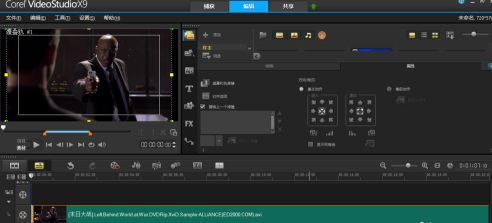
點擊標題按鈕。
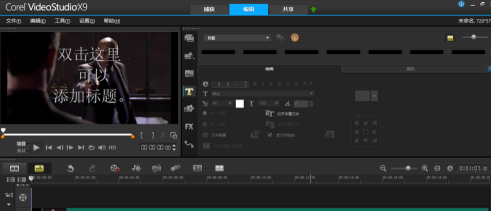
雙擊視訊螢幕,開啟文字編輯框。
輸入文字,點選螢幕。
點選所編輯的文字,調整字體。
拖曳標題軌到適合的時間位置。
以上是會聲會影x9如何編輯標題-會聲會影x9編輯標題的方法的詳細內容。更多資訊請關注PHP中文網其他相關文章!

熱AI工具

Undresser.AI Undress
人工智慧驅動的應用程序,用於創建逼真的裸體照片

AI Clothes Remover
用於從照片中去除衣服的線上人工智慧工具。

Undress AI Tool
免費脫衣圖片

Clothoff.io
AI脫衣器

Video Face Swap
使用我們完全免費的人工智慧換臉工具,輕鬆在任何影片中換臉!

熱門文章

熱工具

記事本++7.3.1
好用且免費的程式碼編輯器

SublimeText3漢化版
中文版,非常好用

禪工作室 13.0.1
強大的PHP整合開發環境

Dreamweaver CS6
視覺化網頁開發工具

SublimeText3 Mac版
神級程式碼編輯軟體(SublimeText3)
 會聲會影x9怎麼加入素描效果-會聲會影x9加入素描效果的方法
Mar 05, 2024 pm 02:37 PM
會聲會影x9怎麼加入素描效果-會聲會影x9加入素描效果的方法
Mar 05, 2024 pm 02:37 PM
相信在座的使用者對會聲會影x9軟體都不陌生,不過你們知道會聲會影x9怎樣添加素描效果嗎?以下文章就為大夥帶來了會聲會影x9添加素描效果的方法,讓我們一同來下文看看吧。我們需要先打開會聲會影X9軟體,加入我們需要進行加工的圖片素材這時我們看到上方中間一排,選擇「FX」也就是濾鏡上方有可供我們選擇濾鏡的種類(如圖),我們選擇自然繪圖素描的話我們選擇自動草繪,然後將它拖到下面的素材當中接著我們在剛才選擇濾鏡的右下角(注意要選中素材),上拉,就會出現對這個圖片的一些自訂的設定最後一步我們要對這個濾鏡進行
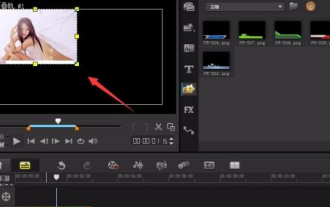 會聲會影x9如何製作電視牆-會聲會影x9製作電視牆的方法
Mar 06, 2024 pm 02:40 PM
會聲會影x9如何製作電視牆-會聲會影x9製作電視牆的方法
Mar 06, 2024 pm 02:40 PM
想必在座的用戶工作中都會使用到會聲會影x9軟體,但是你們知道會聲會影x9如何製作電視牆?下文小編就為大夥帶來了會聲會影x9製作電視牆的方法,感興趣的用戶快來看看。首先新建立一個新的項目,匯入照片到2軌道中。然後添加視頻軌道4個到5個左右複製多個圖片調整好電視牆的位置添加所需字幕添加音效最後就我們來渲染一下就可以了!
 會聲會影x9怎麼設定背景顏色-會聲會影x9設定背景顏色的方法
Mar 04, 2024 pm 05:19 PM
會聲會影x9怎麼設定背景顏色-會聲會影x9設定背景顏色的方法
Mar 04, 2024 pm 05:19 PM
一些剛接觸會聲會影x9軟體的用戶,並不是很熟悉會聲會影x9怎麼設定背景顏色?下文小編就為大夥帶來了會聲會影x9設定背景顏色的方法,讓我們一起來下文看看吧。打開會聲會影X9,進入介面如圖。在介面中我們可以看到預設背景色是黑色。那如何來修改呢?我們點選選單列中的設定-參數選擇(或直接按F6)。在開啟的參數選擇視窗中,我們會看到有一個預覽視窗-背景色。我們點擊就可以選擇其實顏色,但我們現在需要的顏色這裡面沒有,這時我們點擊Corel顏色選擇器。在打開的Corel顏色選擇器中,我們直接輸入顏色數值,
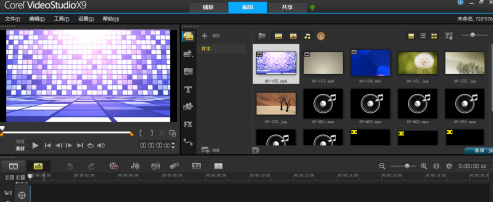 會聲會影x9怎麼做字幕?會聲會影x9製作字幕的方法
Mar 04, 2024 pm 11:20 PM
會聲會影x9怎麼做字幕?會聲會影x9製作字幕的方法
Mar 04, 2024 pm 11:20 PM
想必在座的用戶對會聲會影x9軟體都不陌生,不過你們知道會聲會影x9怎麼製作字幕嗎?下文小編就為大夥帶來了會聲會影x9製作字幕的方法,對此感有興趣的朋友快來下文看看。打開會聲會影X9,如圖所示。右鍵點選覆疊軌開啟選單,選擇插入影片。在螢幕中的影片上滑鼠右鍵選單選擇調整到螢幕大小。 (此步可以沒有)點選字幕編輯器按鈕,開啟字幕編輯視窗。拖曳時間軸,選擇需要編輯字幕的時間點。點擊新增字幕。如圖所示。可以調整字幕的區間,字體。
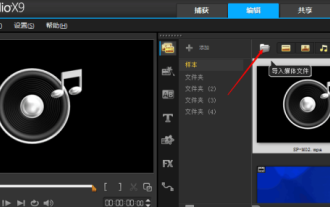 會聲會影x9怎麼導出影片-會聲會影x9匯出影片的方法
Mar 05, 2024 pm 06:07 PM
會聲會影x9怎麼導出影片-會聲會影x9匯出影片的方法
Mar 05, 2024 pm 06:07 PM
相信在座的用戶對會聲會影x9並不陌生,不過你們知道會聲會影x9怎樣導出視頻嗎?下文小編就為大夥帶來了會聲會影x9導出視頻的方法,讓我們一同來下文看看吧。用會聲會影X9導入影片在電腦檔案中找出影片把影片插入到(覆疊軌#1)進行編輯將影片編輯完成把影片匯出選定格式和儲存檔案路徑·影片名字點確定就成功匯出影片了
 會聲會影x9怎麼成批轉換影片-會聲會影x9成批轉換影片的方法
Mar 06, 2024 pm 12:22 PM
會聲會影x9怎麼成批轉換影片-會聲會影x9成批轉換影片的方法
Mar 06, 2024 pm 12:22 PM
你們是不是也很喜歡使用會聲會影x9軟體呢?那麼你們知道會聲會影x9怎麼成批轉換影片嗎?以下內容就為各位帶來了會聲會影x9成批轉換影片的方法,有興趣的用戶快來下文看看。打開會聲會影X9點選【檔案】-【成批轉換】。開啟【成批轉換】對話框後,點選【新增】可以加入會聲會影X9的vsp工程檔。可以添加多個。新增好檔案後,點選儲存檔案類型可以選MP4,然後再點選選項設定產生MP4檔案的特定參數。點開檔案選項後,壓縮中的視訊設定和音訊設定如圖設定在檔案選項裡的常規設定幀速率和幀大小如圖設定。設定好後為了以
 會聲會影x9怎麼導出做好影片-會聲會影x9匯出做好影片的方法
Mar 05, 2024 am 09:40 AM
會聲會影x9怎麼導出做好影片-會聲會影x9匯出做好影片的方法
Mar 05, 2024 am 09:40 AM
很多用戶辦公中都在使用會聲會影x9軟體,那麼你們知道會聲會影x9怎麼導出做好視頻嗎?下文小編就為各位帶來了會聲會影x9導出做好視頻的方法,有興趣的用戶快來下文看看。我們需要先使用會聲會影X9導入影片然後我們在電腦檔案中找出影片接著我們把影片插入到(覆疊軌#1)進行編輯這是我們將影片編輯完成再把影片匯出選定格式和儲存檔案路徑·影片名字
 會聲會影x9如何製作反轉影片-會聲會影x9製作反轉影片的方法
Mar 05, 2024 pm 07:10 PM
會聲會影x9如何製作反轉影片-會聲會影x9製作反轉影片的方法
Mar 05, 2024 pm 07:10 PM
很多人辦公中都會使用到會聲會影x9軟體,但是你們知道會聲會影x9如何製作反轉影片嗎?以下文章就為各位帶來了會聲會影x9製作反轉影片的方法,對此有興趣的用戶快來下文看看。在會聲會影X9軟體中,首先開啟軟體,然後點擊【檔案】,在下拉選單中選擇【將媒體檔案插入到時間軸】,接著點擊【插入影片】,將需要進行反轉處理的視頻插入到時間軸。然後我們點擊【選項】按鈕,打開選項面板,【反轉視頻】選項前打勾完成視頻反轉接著我們生成視頻,單擊【分享】按鈕,選擇【創建視頻軟體】按鈕,會聲會影提供的生成影片格式比價多,






